프린터 속도가 느려지면 업무 효율이 떨어지고 시간이 낭비됩니다. 😓 특히 대량의 문서를 인쇄할 때 속도가 느리면 스트레스를 받을 수 있죠. 다행히도, 몇 가지 간단한 방법으로 프린터 속도를 향상시킬 수 있습니다. 이번 글에서는 프린터 속도가 느릴 때 빠르게 할 수 있는 비법을 소개합니다.

1. 📄 인쇄 품질 설정 낮추기

프린터 속도를 향상시키는 가장 간단한 방법 중 하나는 인쇄 품질을 낮추는 것입니다. 일반 문서나 임시 문서를 인쇄할 때는 고품질 대신 보통 품질 또는 빠른 인쇄 설정을 사용하는 것이 좋습니다.
✅ 해결 방법:
- 인쇄 설정에서 인쇄 품질 옵션을 확인하세요.
- 고해상도 대신 '보통' 또는 '빠른 초안(Draft)' 모드를 선택합니다.
- 이 모드는 인쇄 품질을 약간 떨어뜨리지만, 출력 속도를 크게 향상시킵니다.
- 고해상도가 꼭 필요하지 않은 일반적인 문서에는 이 옵션을 사용해 보세요.
2. 📂 인쇄 데이터 용량 줄이기

프린터는 큰 파일을 처리하는 데 시간이 오래 걸릴 수 있습니다. 복잡한 그래픽이나 고해상도 이미지가 포함된 파일은 용량이 커서 인쇄 속도를 느리게 만들죠.
✅ 해결 방법:
- 그래픽이나 이미지 압축:
- 문서에 포함된 이미지의 해상도를 줄이거나, 불필요한 이미지를 삭제하세요.
- 그래픽 파일은 JPEG 형식 등 용량이 작은 형식으로 저장합니다.
- 파일을 PDF로 변환:
- 원본 파일 대신 PDF로 변환하여 인쇄하면 속도가 빨라질 수 있습니다. PDF는 텍스트와 이미지가 최적화되어 있어, 빠르게 처리될 수 있습니다.
3. 🔄 프린터 드라이버 업데이트
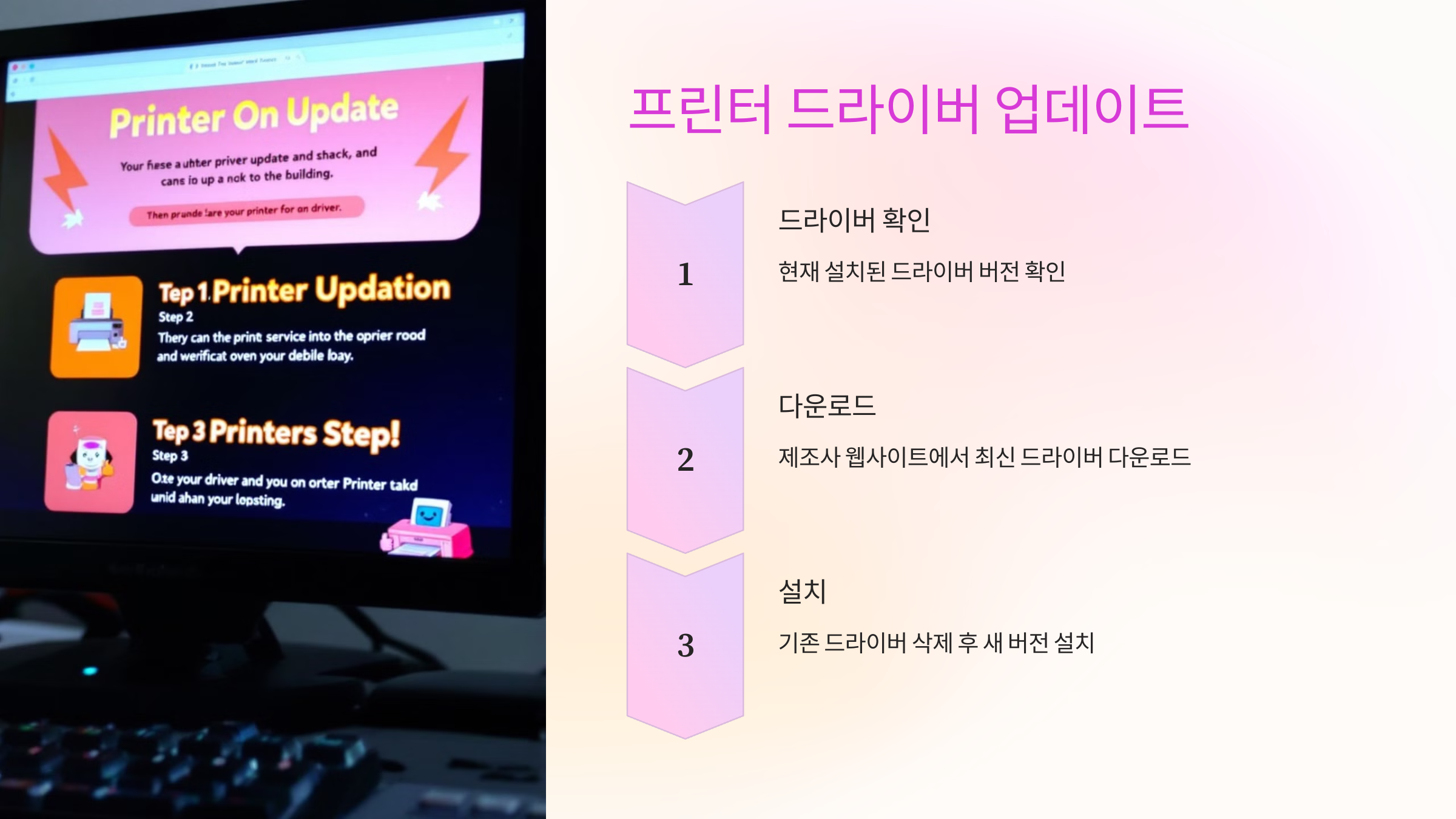
구형 드라이버는 프린터 성능을 저하시키거나, 최신 소프트웨어와의 호환성 문제로 속도 저하를 일으킬 수 있습니다. 프린터 드라이버를 최신 버전으로 업데이트하면 성능이 개선될 수 있습니다.
✅ 해결 방법:
- 프린터 제조사 웹사이트에서 해당 프린터 모델의 최신 드라이버를 다운로드하세요.
- 기존 드라이버 삭제 후, 새 드라이버를 설치하세요.
- 드라이버가 최신 버전으로 업데이트되면 프린터의 처리 속도가 빨라질 수 있습니다.
4. 🖨️ 대기열 관리

인쇄 대기열에 여러 작업이 한꺼번에 쌓이면 처리 속도가 느려질 수 있습니다. 특히 많은 양의 문서를 한 번에 보내면 프린터가 과부하 상태에 놓이게 됩니다.
✅ 해결 방법:
- 대기열 확인 및 삭제:
- 제어판 > 장치 및 프린터에서 현재 대기 중인 인쇄 작업을 확인하고, 불필요한 작업을 취소하거나 삭제하세요.
- 작업 분산:
- 대량의 문서를 한 번에 인쇄하지 말고, 여러 번에 나눠서 보내는 것이 좋습니다.
- 작은 작업을 우선 처리하고, 큰 작업은 나중에 실행하는 방식으로 대기열을 효율적으로 관리하세요.
5. 🌐 무선 프린터 속도 개선

무선 프린터의 경우, Wi-Fi 연결 속도가 느려지면 인쇄 속도도 함께 저하됩니다. 네트워크 대역폭이 부족하거나 신호가 약하면 인쇄가 지연될 수 있죠.
✅ 해결 방법:
- 프린터와 라우터 간 거리 줄이기:
- 무선 프린터와 라우터 사이의 거리를 가까이 하여 신호 강도를 높입니다.
- Wi-Fi 신호 방해물 제거:
- 전자레인지나 Bluetooth 장치처럼 무선 신호를 방해하는 기기가 주변에 있는지 확인하고, 이를 프린터와 멀리 떨어뜨리세요.
- 유선 연결 고려:
- 무선 속도가 너무 느리다면 USB 케이블을 이용한 유선 연결을 고려하세요. 유선 연결은 항상 더 빠르고 안정적입니다.
6. 🛠️ 프린터 유지보수 및 청소
프린터 내부의 먼지나 오래된 소모품도 인쇄 속

도에 영향을 줄 수 있습니다. 특히 노즐이 막히거나 드럼에 먼지가 쌓이면 인쇄 속도가 느려질 수 있습니다.
✅ 해결 방법:
- 프린터 노즐 청소:
- 프린터 소프트웨어에 있는 노즐 청소 기능을 주기적으로 사용하여 인쇄 헤드를 청소하세요.
- 내부 부품 점검 및 교체:
- 오래된 잉크 카트리지나 토너를 교체하고, 프린터 내부 부품이 마모되지 않았는지 점검하세요.
- 프린터 트레이 청소:
- 프린터 용지 트레이에 먼지가 쌓이면 용지 급지가 제대로 안 될 수 있으므로, 트레이도 청결하게 유지합니다.
7. 🖥️ 인쇄 스풀러 설정 변경
인쇄 스풀러는 문서가 인쇄될 때 임시로 데이터

를 저장하는 역할을 합니다. 이 기능을 적절히 활용하면 인쇄 속도를 개선할 수 있습니다.
✅ 해결 방법:
- 프린터 속성에서 고급 설정으로 이동하세요.
- '인쇄 스풀러에 먼저 보내기' 옵션을 선택하세요. 이렇게 하면 문서를 한 번에 처리하지 않고, 프린터가 처리할 수 있을 때 데이터를 스풀러에 저장하여 점진적으로 인쇄됩니다.
- 배경 인쇄 기능을 활성화하여 인쇄가 진행되는 동안 다른 작업을 할 수 있습니다.
8. 🖨️ 프린터 메모리 업그레이드

프린터 메모리가 부족하면 대용량 문서나 복잡한 작업을 처리하는 데 시간이 오래 걸립니다. 고성능 프린터의 경우, 메모리를 업그레이드하면 속도를 크게 개선할 수 있습니다.
✅ 해결 방법:
- 프린터 제조사에서 메모리 업그레이드가 가능한지 확인하세요.
- 필요한 경우 추가 메모리 모듈을 설치하여 처리 속도를 높일 수 있습니다.
- 대량의 고해상도 이미지를 자주 출력하는 환경에서는 메모리 업그레이드가 매우 효과적입니다.
🏁 결론: 프린터 속도 빠르게 하기
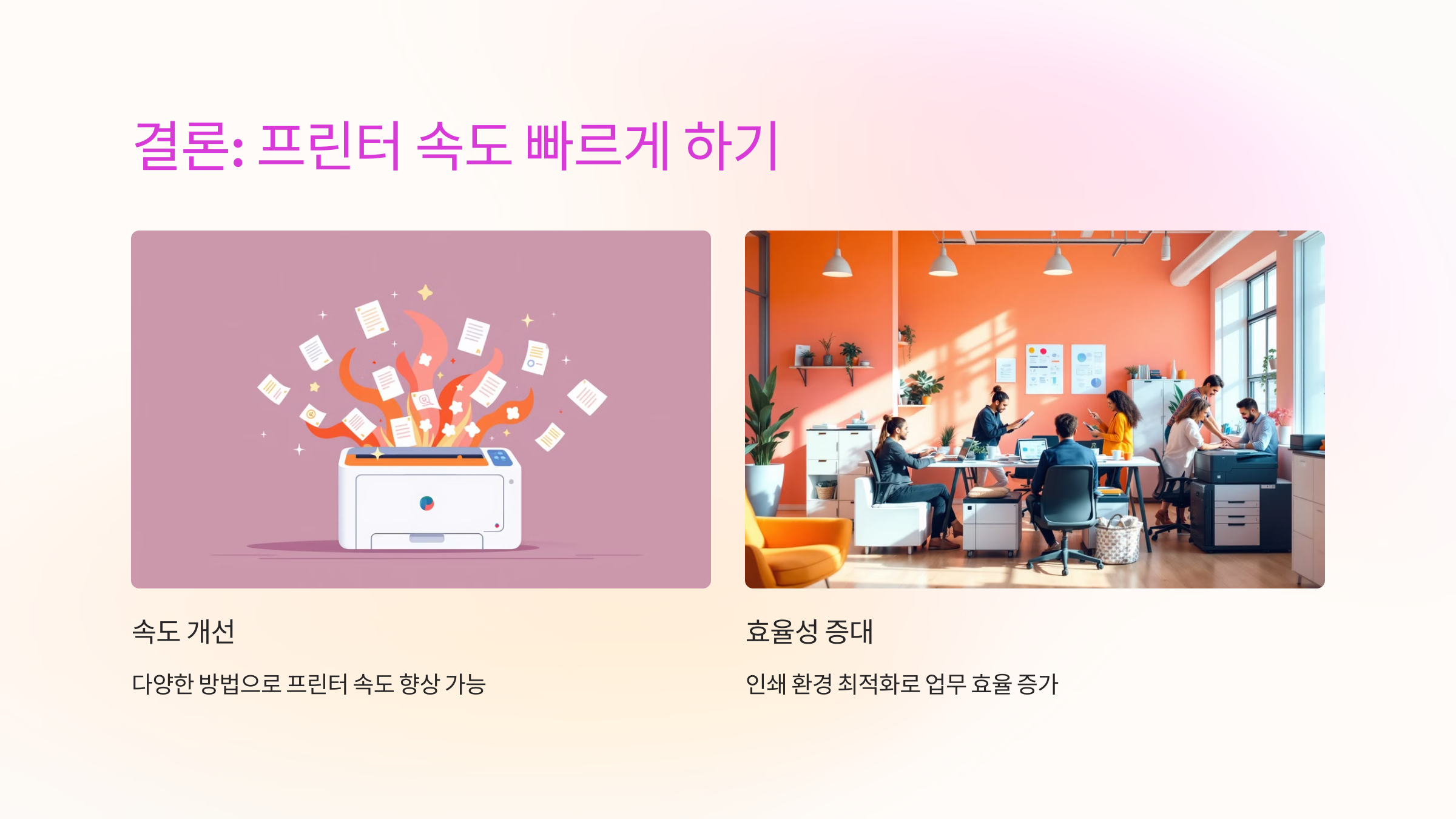
프린터 속도를 개선하는 방법은 다양합니다. 인쇄 품질 설정을 조정하고, 데이터 용량을 줄이며, 프린터 유지보수를 정기적으로 실시하는 것만으로도 속도 문제를 해결할 수 있습니다. 또한, 무선 연결 개선과 대기열 관리 등 네트워크 환경을 최적화하면 더욱 빠르고 효율적인 인쇄 작업이 가능합니다. 😊
'모두의 엔잡' 카테고리의 다른 글
| 📲 프린터 앱 추천과 설치 방법 (2) | 2024.10.30 |
|---|---|
| 프린터 잉크 절약하는 5가지 꿀팁 (1) | 2024.10.26 |
| 프린터 오류 해결: 가장 흔한 문제와 해결책 (0) | 2024.10.25 |
| 프린터 드라이버 설치가 안될 때 해결 방법 (1) | 2024.10.24 |
| 프린터 고장 시 셀프 수리 가능한 방법 (0) | 2024.10.24 |



